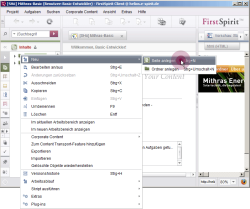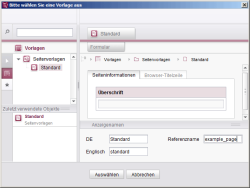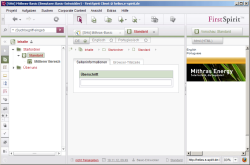Seite hinzufügen
Um eine neue Seite anzulegen, klicken Sie bitte mit der rechten Maustaste auf den Ordner Startordner in der Inhalte-Verwaltung und wählen aus dem Kontextmenü den Menüpunkt Neu - Seite anlegen aus.
Es erscheint ein Auswahlfenster mit allen Seitenvorlagen, die dem Redakteur zur Verfügung stehen. In unserem Projekt gibt es nur eine Seitenvorlage mit dem Namen Standard, wählen Sie bitte diese Vorlage aus.
Geben Sie anschließend in dem Bereich Anzeigenamen für DE Startseite und für EN Startpage ein. Als Referenznamen vergeben Sie bitte den Namen example_page. Bestätigen Sie die Auswahl durch einen Klick auf die Schaltfläche Auswählen oder die Enter-Taste.
Nachdem die neue Seite eingefügt wurde, erscheint sie in der Baumstruktur direkt unterhalb des Ordners. Dabei wird für eine neu eingefügte Seite immer direkt der Bearbeitungmodus aktiviert. Im Bearbeitungsbereich sind die Register der angelegten Gruppen mit den jeweiligen Eingabekomponenten zu sehen.
Der SiteArchitect hat anschließend folgendes Aussehen:
Direkt unterhalb der Startseite befindet sich der Inhaltsbereich Mittlerer Bereich, der zuvor in der Seitenvorlage definiert wurde. In diesen Inhaltsbereich können nun beliebig viele Absätze eingefügt werden.